PPT中如何为图片制作三维旋转离轴2图片效果,不知道怎么做? 我们来看看它是如何实现的。
PPT为图片创建3D旋转离轴2图片效果工具/素材
百度体验
电脑、PPT软件
PPT为图片创建三百思特网维旋转离轴2图片效果操作方法
1
在PPT中,打开【1.PPTX】,如下图。
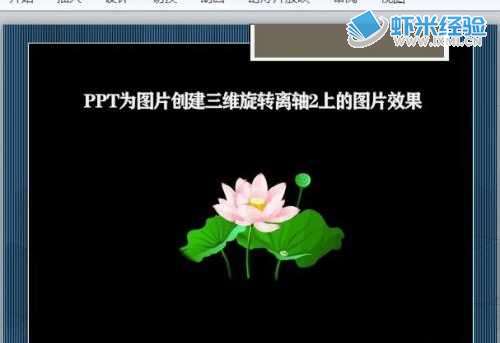
2
选择图片,如下图所示。

3
切换到图片工具的格式→“图片效果”,如下图。
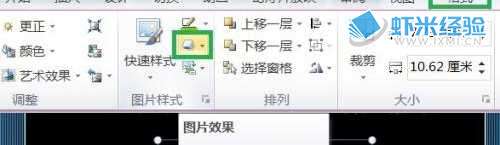
4
点击“图片效果”→“3D旋转”→“离轴2向上”下三角按钮,如下图。
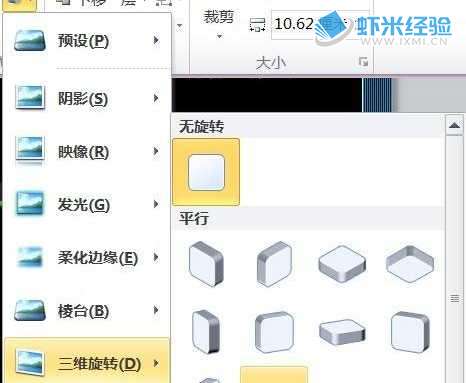
5
百思特网点击“离轴2”后,即可为图片创建三维旋转的离轴2图像效果,如下图所示。

PPT为图片创建三维旋转离轴图片效果2








